少しでも長く使いたい。
モバイルバッテリーを1台持っておけば、iPhoneのバッテリーに悩むことはほぼないと思いますが、できることなら手荷物は1つでも減らしたい。
実際のところ、iPhoneの設定をいくつか見直すだけでバッテリーを長持ちさせられます。そのなかでも特に簡単に設定できるものを4つご紹介します。
1. 低電力モードを使う
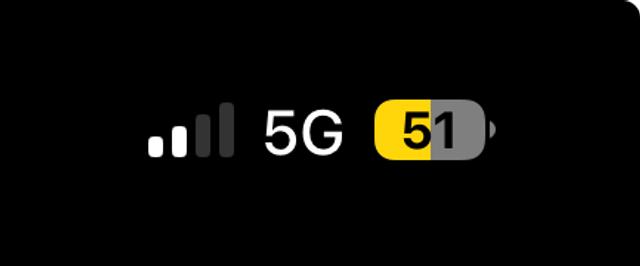
iPhoneのバッテリー残量がヤバいと感じたら、とりあえずオンにする人も多いはずの低電力モードは、その名の通り消費電力を抑えてくれる機能で、通常時に比べバッテリーの減りが遅くなります。
機能が一部制限されるけど
ただ、低電力モードがオンの状態では、アプリのバックグランド更新や自動ダウンロードが無効化されるほか、一部のProシリーズで対応しているProMotion(120Hzの滑らかディスプレイ)が半分の60Hzに変更されたり、常時表示ディスプレイがオフになったりと全体的なパフォーマンス・性能は落ちるのでご注意を。
コントロールセンターから手軽にオンオフできます
いくつかの機能が制限されるとはいえ、それでもワンタップでバッテリーの節約機能がオンになるのは便利。筆者は映画鑑賞や読書タイムなど、一定の時間画面に触れないことが分かっているときやバッテリーに危機感を感じたタイミングでオンにしています。
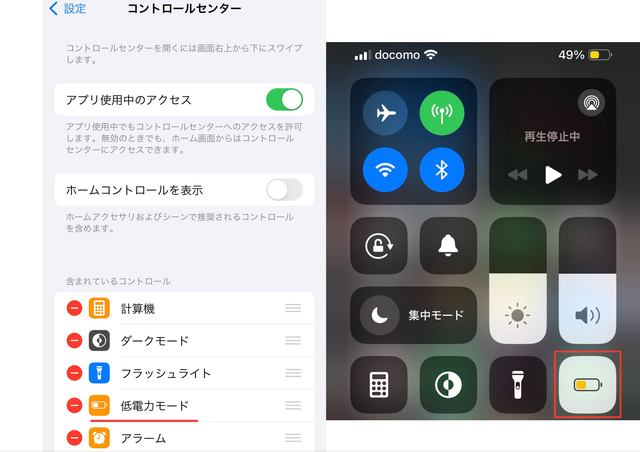
低電力モードは『設定』アプリのバッテリーからオンにすることもできますが、あらかじめコントロールセンターに配置しておけば、瞬時にオンにすることができ便利です。
2. 自動ロックの時間を30秒に設定する
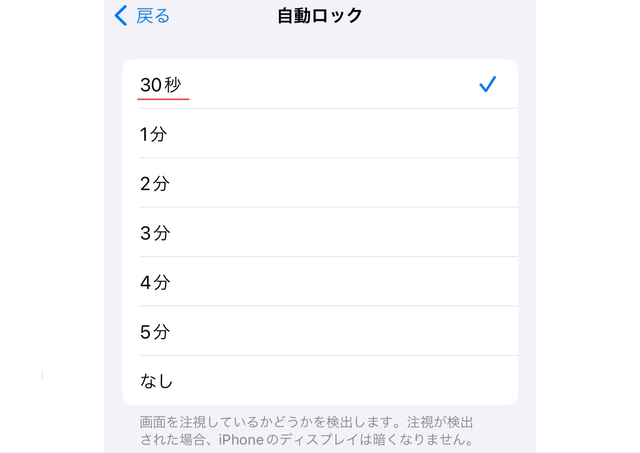
一定時間が経つと、画面が自動的にオフになる自動ロックですが、もちろん設定時間が短ければ短いほど無駄な電力を消費せずに済みます。
「なかなか画面が消えない…」と感じた方は、『設定』アプリ>画面表示と明るさ>自動ロックから設定時間を見直してみましょう。
筆者はいちばん短い30秒に設定して使っています。これだと画面がすぐに消えるようになります。
Face IDを搭載した最近のモデルであれば、画面を眺めている間はインカメラ(TureDepthカメラ)が反応して画面が暗くなるのを防いでくれるのでご安心を。
「ロック解除をする回数」は増える
この設定をすると、iPhoneのロックを解除するためにTouch ID(指紋認証)やFace ID(顔認証)、またはパスワードを入力する頻度はどうしてもあがります。
プライバシー保護にもなる
これだけ書くと微妙そうですが、「画面を誰かに見られにくくもなる」という側面もあるため、筆者はこの設定を愛用しています。
3. 画面の明るさを下げる
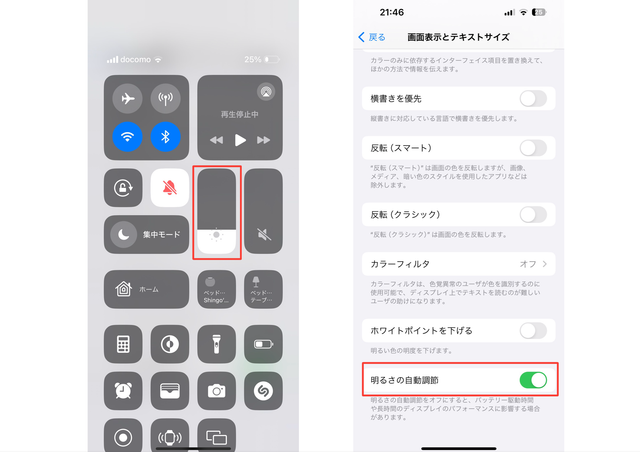
画面の明るさを暗めに設定して使うことはバッテリーの節約に繋がります。ただ、あまり暗く設定し過ぎても見にくいだけなので、筆者は時間帯によりダークモードも併用して明るさを調節しています。
また、『設定』アプリ>アクセシビリティ>画面表示とテキストサイズ>明るさの自動調節をオンにしておくことでもバッテリーを節約できます。
見にくくならないほうを、設定しておきましょう。
4. アプリのバックグラウンド更新をオフにする
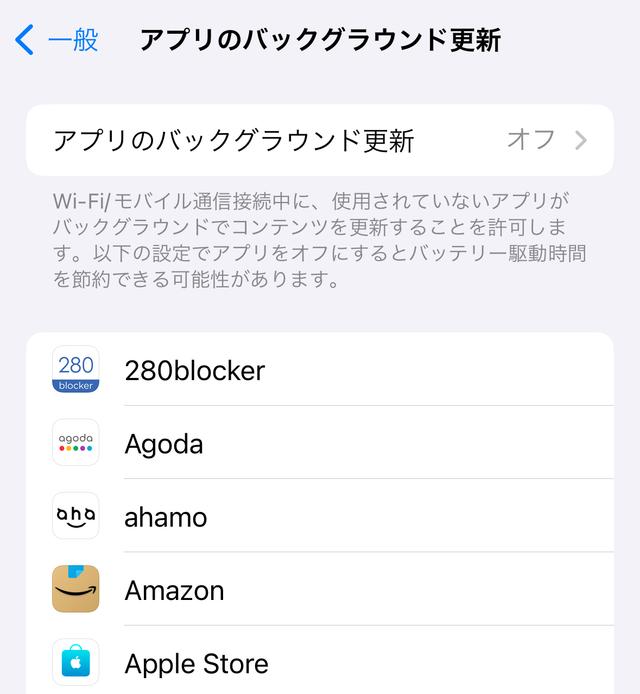
アプリのバックグラウンド更新とは、その名の通りインストール済みのアプリがバックグラウンドで動作し、常に最新情報をアップデートし続ける機能です。この機能をオフにするのもバッテリーの節約になります。
更新が多いアプリは若干使いにくくなるかも
アプリの最新情報が常に更新されなくなるので、アプリ次第では使いづらく感じるかもしれません。
ただ、『設定』アプリ>アプリのバックグラウンド更新では、特定のアプリのみオンにしたり、Wi-Fi環境でのみバックグラウンド更新をオンにすることも可能です。
個人的には特に不便に感じたことがないためすべてオフにしています。
ちなみに、低電力モードがオンの場合は、アプリのバックグラウンド更新は自動的にオフになります。
以上が手軽に設定できるバッテリーを伸ばすための設定4選でした。ご紹介したものはiPadでも設定できるものなので、少しでもバッテリーを節約したい方はぜひお試しください!
Source: Apple (1),(2),(3) via 9to5mac
からの記事と詳細 ( モバイルバッテリーに頼らない。iPhoneのバッテリーを長持ちさせる設定4選 - GIZMODO JAPAN )
https://ift.tt/RKPOn4E

No comments:
Post a Comment